CAD转换成jpg高清大图教程
溜溜自学 室内设计 2023-05-04 浏览:311
大家好,我是小溜,CAD想要在一些设备中查看是比较麻烦的,只有下载相应的软件才可以进行查看。如果将CAD转换为jpg那就不一样了,小溜本次整理了CAD转换成jpg高清大图教程,需要的朋友快来看看吧!
工具/软件
硬件型号:华硕无畏15
系统版本:Windows7
所需软件:迅捷CAD编辑器
方法/步骤
第1步
首先需要打开电脑中的“CAD编辑器”。这个软件既可以查看CAD又可以编辑CAD,很实用。
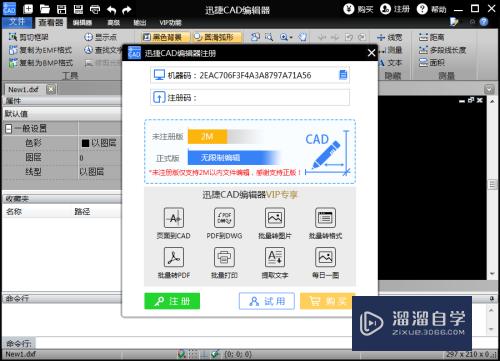
第2步
接着,我们一次点击“文件”-”批处理”,再点击右侧界面中的“批处理”按钮。
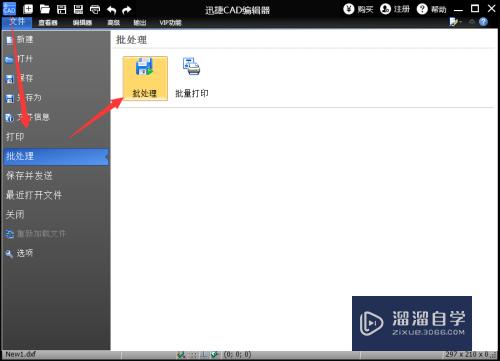
第3步
之后,会弹出一个“批处理”的设置窗口。点击“添加文件”,选中需要转换的CAD文件。
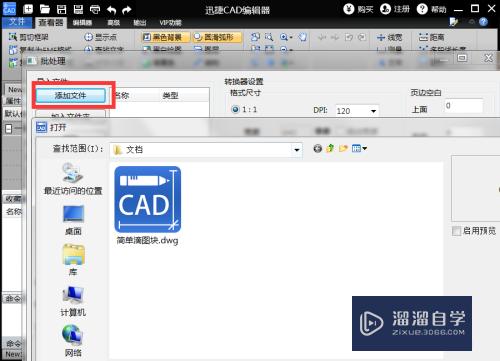
第4步
在“输出格式”那里将格式设置为jpg。格式尺寸可以选择为“最大可能尺寸”。
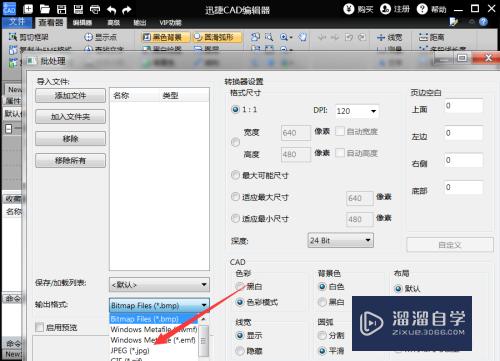
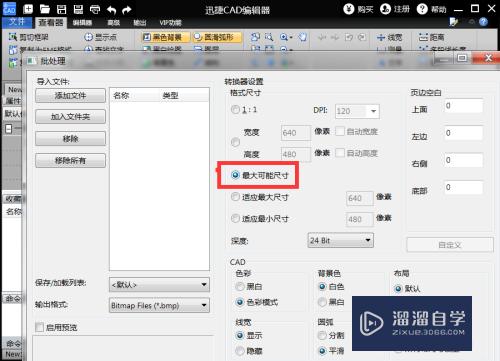
第5步
点击输出目录后面的“浏览”按钮、选择文件输出的文件夹。选择完成以后,点击“确定”。
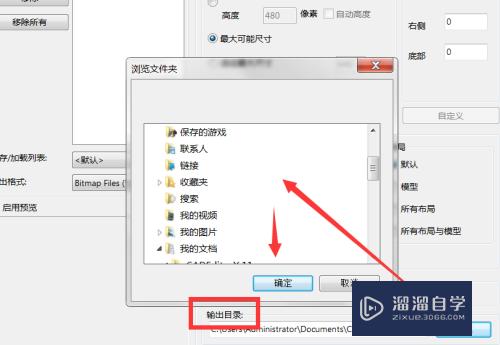
第6步
以上的全部设置完成了以后,点击“开始”。
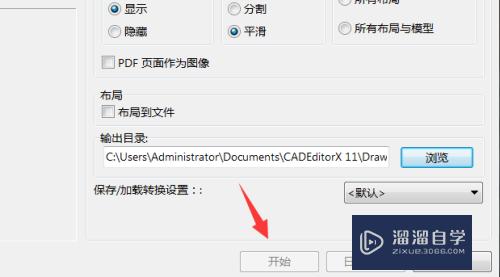
第7步
除了以上的功能以外,还可以在软件中进行格式的转换和图纸的打印。
注意/提示
对于“CAD转换成jpg高清大图教程”的内容就分享到这里了,希望帮助您解决困惑。还是不明白的话,可以点击这里了解更多关于“CAD”课程>>
相关文章
距结束 05 天 21 : 09 : 12
距结束 01 天 09 : 09 : 12
首页








